Cách thiết lập Rayobyte ở chế độ ẩn danh
Chào mừng bạn đến với hướng dẫn cuối cùng để mở khóa sức mạnh của proxy Rayobyte (trước đây là BlazingSEO) trong trình duyệt Incogniton. Hướng dẫn này sẽ hướng dẫn bạn qua quy trình tích hợp liền mạch proxy Rayobyte, cho phép bạn trải nghiệm duyệt web ẩn danh thực sự.
Cho dù bạn là người dùng proxy kỳ cựu hay người mới tham gia lĩnh vực cấu hình proxy, bài viết này sẽ giúp bạn. Hãy sẵn sàng khám phá sự kết hợp giữa các dịch vụ proxy của Rayobyte và trình duyệt Incogniton để tăng cường quyền riêng tư và bảo vệ.
Chúng ta hãy cùng bắt đầu ngay nhé!
- Được hơn 400.000 người dùng tin tưởng
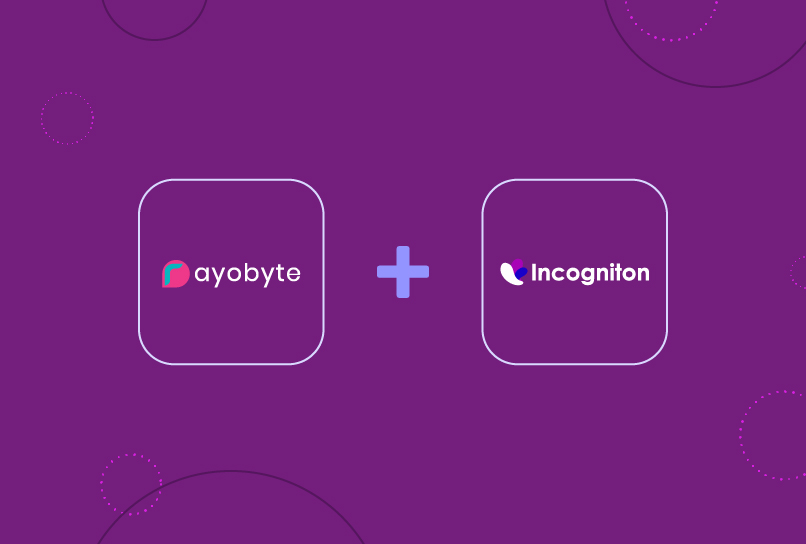
Cách thiết lập Rayobyte ở chế độ ẩn danh
Bước 1: Đăng ký và Đăng nhập vào Incogniton (Miễn phí)
Bỏ qua phần tiếp theo nếu bạn đã có tài khoản Incogniton . Nếu chưa có, hãy làm theo các bước sau để thiết lập tài khoản Incogniton miễn phí:
- Truy cập incogniton.com và điều hướng đến “Tải xuống” trên thanh điều hướng.
- Trên trang tải xuống, hãy nhấp vào liên kết tải xuống dành cho hệ điều hành của thiết bị bạn (Mac hoặc Windows) để bắt đầu tải xuống ứng dụng Incogniton.
- Sau khi tải xuống hoàn tất, hãy cài đặt ứng dụng Incogniton trên máy tính của bạn bằng cách làm theo các bước cài đặt.
- Quay lại trang web Incogniton.
- Trong phần anh hùng, nhấp vào nút “Dùng thử 10 hồ sơ trình duyệt miễn phí” để truy cập trang giá .
- Khám phá các gói có sẵn, bao gồm Starter (miễn phí), entrepreneur, professional và đa quốc gia. Bạn có thể chọn gói Starter (miễn phí) nếu bạn là người mới.
- Đăng ký và tạo tài khoản Incogniton theo hướng dẫn được cung cấp. Sau khi hoàn tất, bạn sẽ nhận được thông tin đăng nhập.
- Mở ứng dụng Incogniton và đăng nhập bằng thông tin đăng nhập của bạn.
Vậy là xong! Tài khoản Incogniton của bạn đã được thiết lập. Tiếp theo, chúng ta sẽ tiến hành thiết lập proxy ASocks của bạn.
Bước 2. Thiết lập tài khoản Rayobyte
Một lần nữa, bạn có thể bỏ qua bước này nếu bạn đã có tài khoản Rayobyte.
- Đầu tiên, hãy truy cập trang web Rayobyte qua liên kết này . Nhấp vào nút Đăng nhập ở góc trên bên phải của trang — bạn sẽ thấy danh sách thả xuống các bảng điều khiển proxy khác nhau.
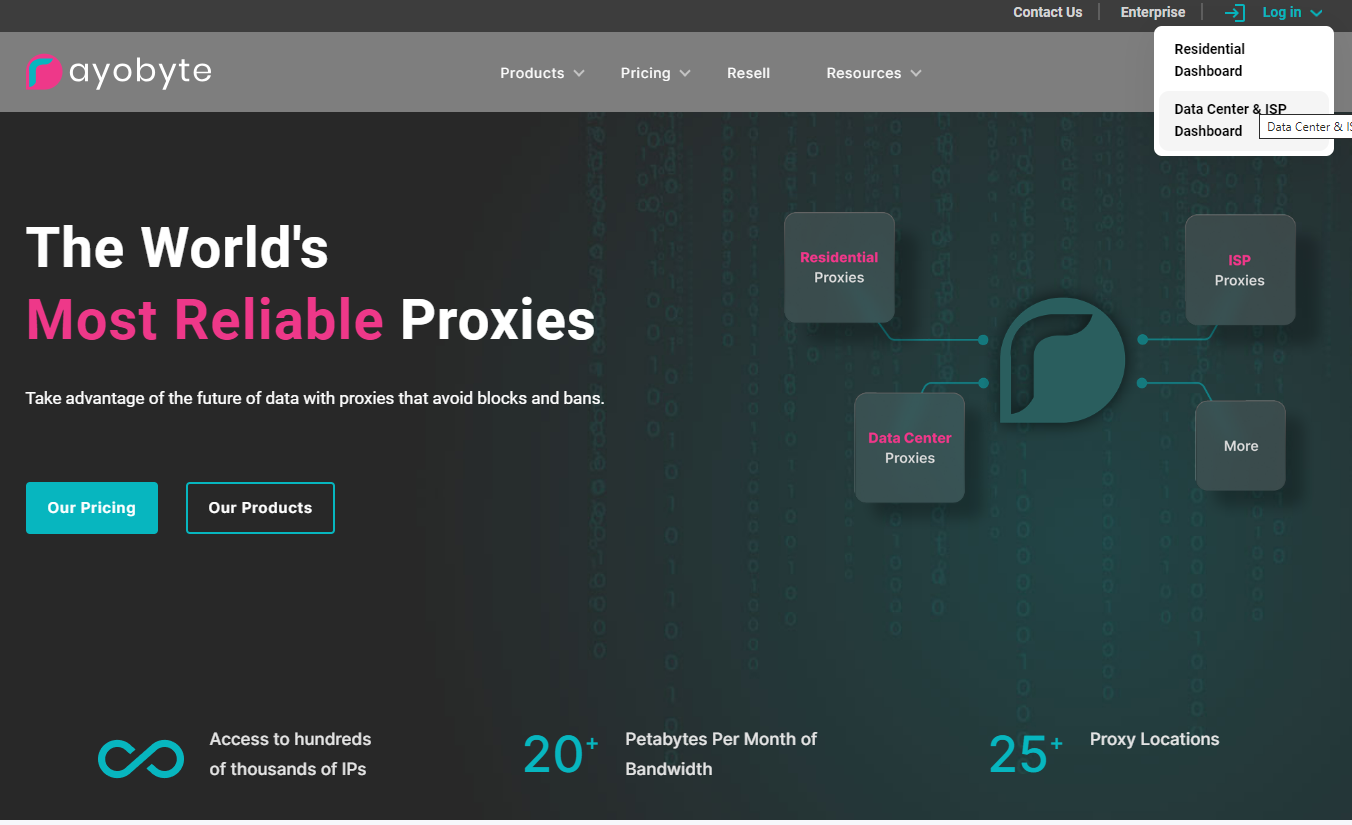
- Chọn loại proxy theo ý muốn của bạn (Bảng điều khiển dân dụng hoặc Trung tâm dữ liệu & ISP).
- Làm theo hướng dẫn đăng ký/đăng nhập do Rayobyte cung cấp.
- Sau khi hoàn tất quá trình đăng ký thành công, bạn sẽ được chuyển hướng đến bảng điều khiển của mình. Bây giờ hãy mua một số proxy.
Bước 3. Mua proxy Rayobyte
- Đọc hướng dẫn của Rayobyte về cách mua proxy trên bảng điều khiển Rayobyte của bạn.
- Điều hướng đến tab “Mua gói mới” thông qua thanh bên.
- Chọn gói dịch vụ của bạn và điền các thông tin bắt buộc khác.
- Nhấp vào nút “Kiểm tra” để tiếp tục. Xem hình ảnh bên dưới.
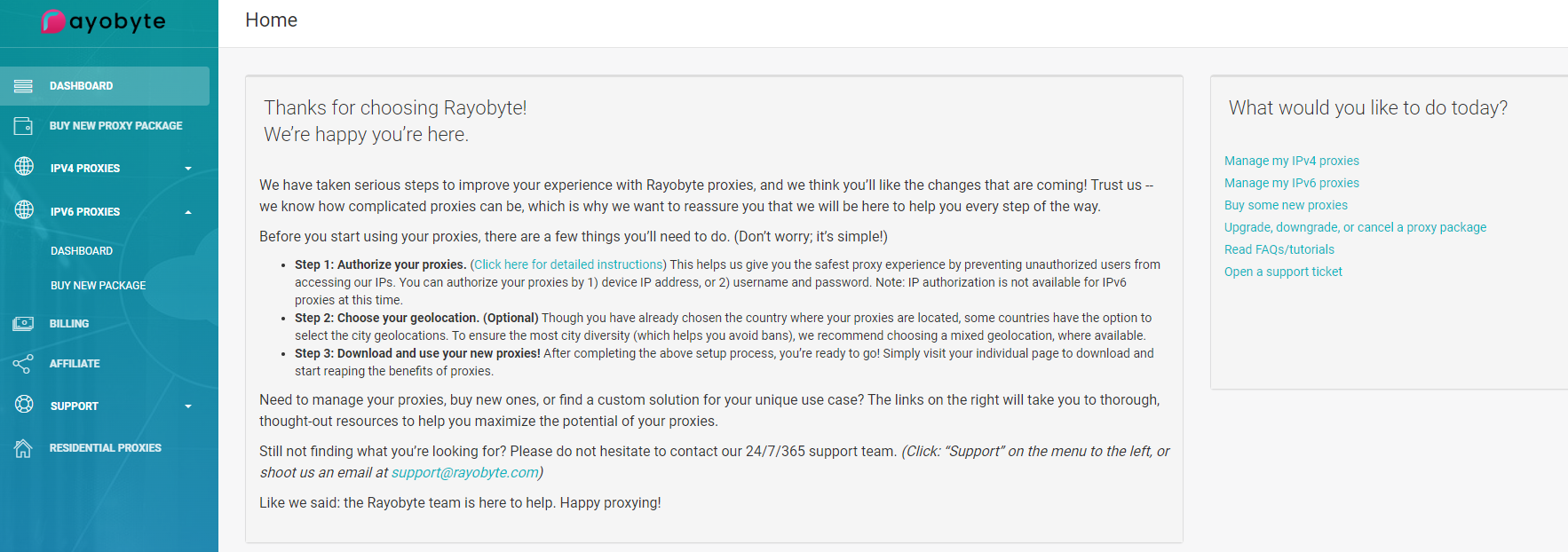
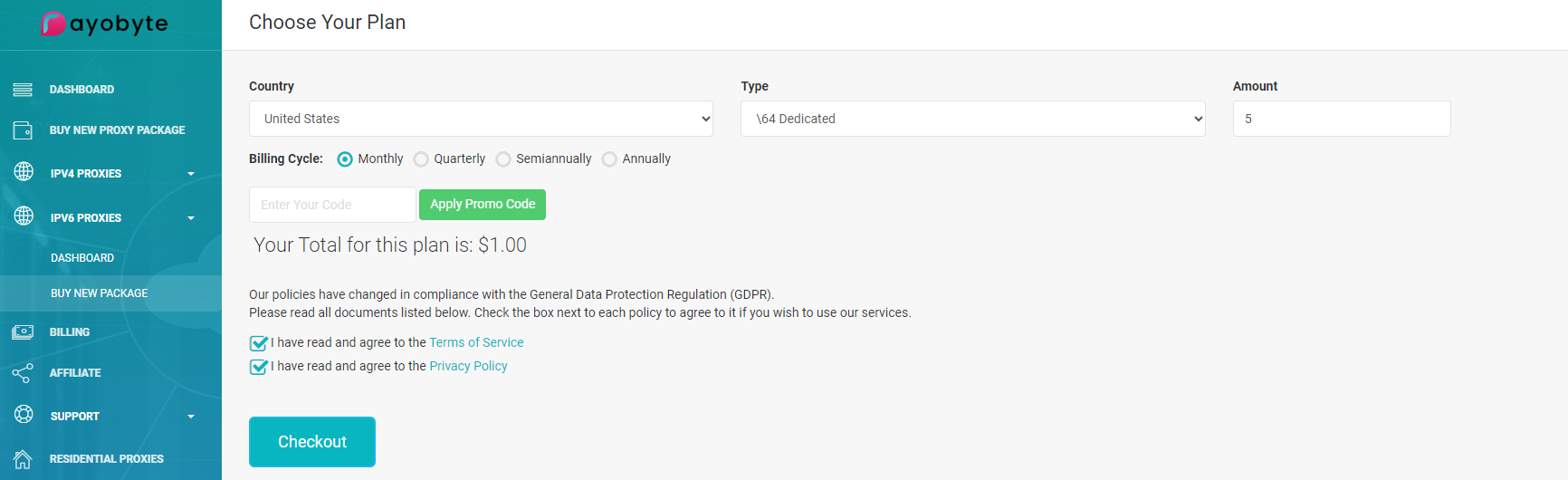
Xin lưu ý rằng vì mục đích của hướng dẫn này, chúng tôi đã mua proxy IPV6 . Tuy nhiên, mặc dù chúng có giá cả phải chăng hơn IPV4 , nhưng chúng không hoạt động trên tất cả các trang web. Nếu bạn sử dụng Incogniton để quản lý phương tiện truyền thông xã hội, chúng tôi luôn khuyên bạn nên sử dụng proxy IPV4.
Ngoài ra, như được chỉ ra trong hình ảnh bên dưới, việc kết nối IP của bạn với tài khoản có thể mất vài phút, thường là 3-5 phút.

Tiếp theo, bạn sẽ nhận được thông tin chi tiết về proxy. Đảm bảo bạn thay thế “ , ” bằng “ : ” trong chuỗi cổng proxy. Xem văn bản đã chọn trong hình ảnh bên dưới.
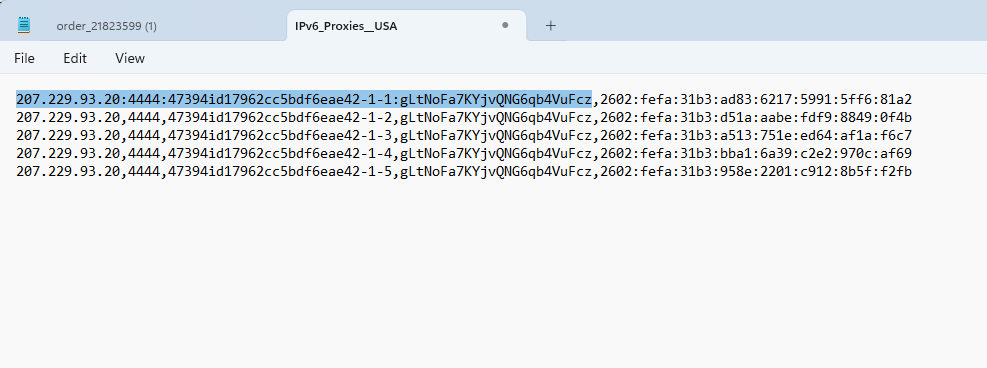
Bước 4. Tích hợp cổng Proxy Rayobyte với Incogniton
- Mở trình duyệt Incogniton và điều hướng đến “Quản lý hồ sơ” trên thanh bên. Nhấp vào nút “Hồ sơ mới” .
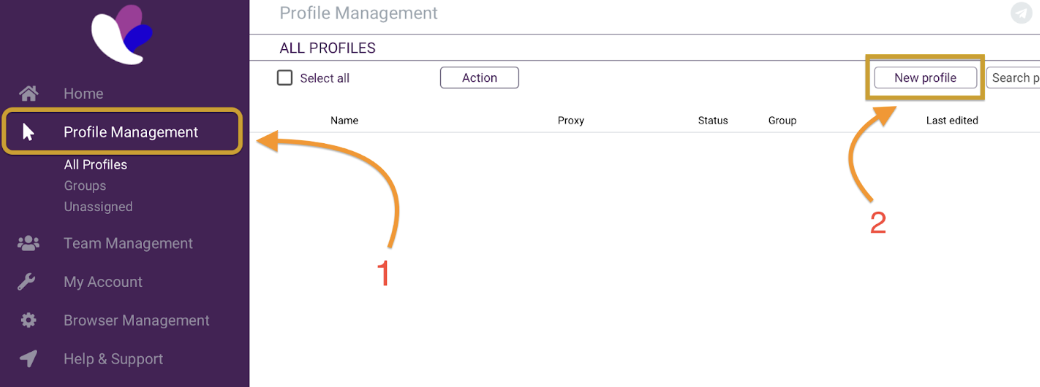
- Trên màn hình trang Tổng quan về hồ sơ, hãy nhấp vào nút “Proxy” trên thanh bên
- Tiến hành điền thông tin Proxy của bạn . Tên người dùng Proxy là tên đăng nhập do ASocks cung cấp.
- Sau khi hoàn tất, nhấp vào “Kiểm tra proxy” và “Tạo hồ sơ” . Xem hình ảnh bên dưới.
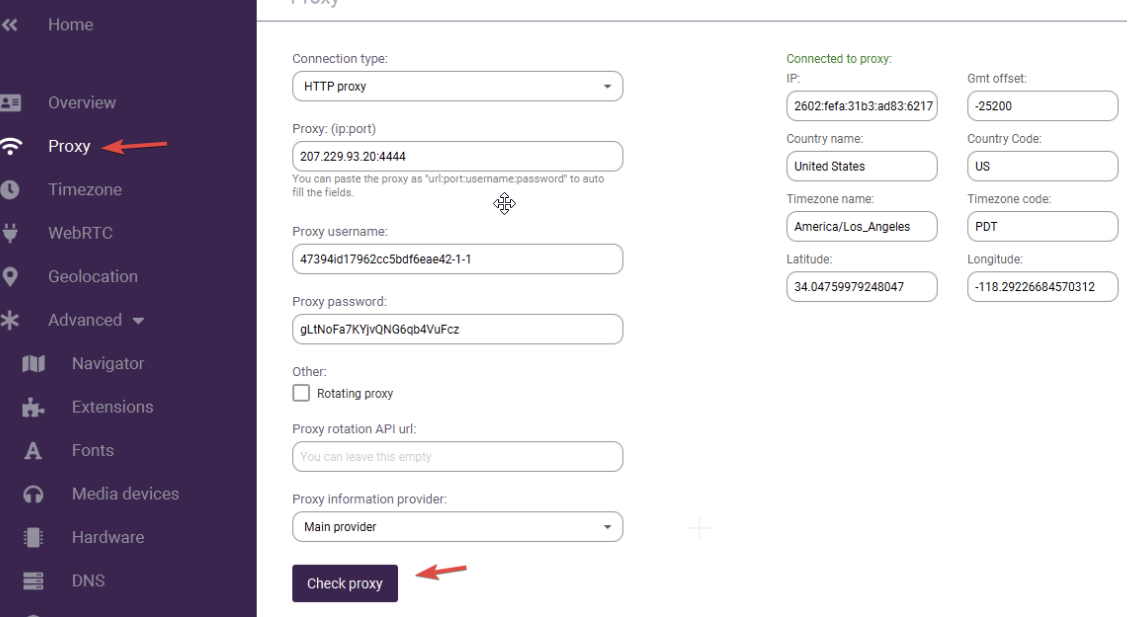
Chúc mừng! Bạn đã tích hợp thành công proxy ASocks của mình với Incogniton. Để kích hoạt, chỉ cần nhấp vào nút “Bắt đầu” trên hồ sơ mới của bạn. Bây giờ bạn có thể duyệt internet một cách an tâm khi biết rằng quyền riêng tư và tính ẩn danh của bạn được đảm bảo.
Phần kết luận
Từ việc sử dụng nhiều tài khoản đến việc thu thập dữ liệu trên web , việc thiết lập proxy Rayobyte với trình duyệt Incogniton chắc chắn sẽ mở ra cho bạn một thế giới mới về duyệt web an toàn và bảo vệ dữ liệu riêng tư. Đôi khi tất cả những gì bạn cần là những mảnh ghép phù hợp để đảm bảo mọi thứ diễn ra suôn sẻ, và bộ đôi này có thể chính là thứ dành cho bạn.
Bằng cách làm theo các bước nêu trong bài viết này, trên thực tế, bạn sẽ trải nghiệm được chế độ duyệt web riêng tư thực sự – như đã hứa lúc đầu. Tận hưởng trải nghiệm trực tuyến an toàn hơn, bảo vệ dữ liệu và danh tính của bạn với sức mạnh kết hợp của Rayobyte và Incogniton.
Bạn còn chờ gì nữa? Tham gia> Hiện có 400.000 người dùng!
Câu hỏi thường gặp (FAQ)
Proxy IPv6 là địa chỉ IP sử dụng giao thức IPv6, được giới thiệu vào năm 2012 để giải quyết tình trạng thiếu hụt IP. Nó dài hơn và phức tạp hơn IPv4, bao gồm cả số và chữ cái. IPv6 cung cấp số lượng lớn các địa chỉ duy nhất, giải quyết vấn đề khan hiếm.
Sau đây là ví dụ về địa chỉ IPv6: 2600:1f18:4445:93a0:0000:4a2b:8c71:ab12
Tuy nhiên, bất chấp những lợi ích của nó, việc áp dụng IPv6 vẫn chậm hơn so với IPv4 do những thách thức về khả năng tương thích. Quá trình chuyển đổi đòi hỏi phải nâng cấp toàn bộ các ISP, trung tâm dữ liệu, v.v. Do đó, nhiều trang web, bao gồm cả những trang web lớn như Amazon, Twitter, Reddit và Yelp, vẫn chưa hỗ trợ IPv6.
Trình duyệt proxy sử dụng máy chủ proxy để kết nối với internet. Hoạt động như một trung gian giữa thiết bị của bạn và web, máy chủ nhận và chuyển tiếp các yêu cầu của bạn, tăng cường quyền riêng tư bằng cách che giấu địa chỉ IP của bạn.
Có nhiều loại proxy khác nhau, mỗi loại phục vụ cho các mục đích cụ thể:
- Proxy dân dụng : Sử dụng IP từ ISP, xuất hiện như người dùng thông thường. Proxy dân dụng tĩnh, được biết đến với độ tin cậy cao, thường được ưa chuộng trong Incogniton.
- Proxy trung tâm dữ liệu : Được lưu trữ tại các trung tâm dữ liệu, cung cấp tốc độ nhưng có thể không kín đáo.
- Proxy di động : Mô phỏng người dùng di động, hữu ích cho việc thử nghiệm ứng dụng và tác vụ truyền thông xã hội.
- Proxy dùng chung so với Proxy chuyên dụng : Proxy dùng chung giữa nhiều người dùng so với proxy dành riêng cho một cá nhân, cho phép kiểm soát nhiều hơn.
- Proxy tĩnh so với Proxy xoay vòng : Proxy tĩnh duy trì IP nhất quán trong khi proxy xoay vòng tự động thay đổi IP.
Như bạn có thể thấy, việc lựa chọn proxy sẽ phụ thuộc vào nhu cầu cụ thể của bạn. Tuy nhiên, đối với Incogniton, độ tin cậy của proxy Static Residential thường khiến chúng trở thành lựa chọn lý tưởng.
Nếu bạn gặp bất kỳ khó khăn nào khi tích hợp Rayobyte với Incogniton, vui lòng liên hệ với nhóm hỗ trợ của chúng tôi theo địa chỉ [email protected] .
Trước đây được gọi là BlazingSEO, RayoByte là nhà cung cấp proxy có trụ sở tại Hoa Kỳ thuộc nhóm Sprious. Trọng tâm chính là các proxy trung tâm dữ liệu chuyên dụng, với nhiều sản phẩm proxy có sẵn, bao gồm proxy dân dụng, proxy ISP, proxy trung tâm dữ liệu và proxy di động.
Với dịch vụ hỗ trợ trực tiếp 24/7 và đảm bảo thời gian hoạt động 99,9%, RayoByte đảm bảo trải nghiệm duyệt web an toàn và không bị gián đoạn.
Dấu vân tay kỹ thuật số là dấu hiệu kỹ thuật số riêng biệt và cá nhân hóa bao gồm dữ liệu về trình duyệt, thói quen duyệt web và thiết bị của người dùng, cho phép các công ty xác định và theo dõi người dùng trực tuyến và thiết bị của họ.
Nói một cách đơn giản hơn, dấu vân tay kỹ thuật số giống như một dấu hiệu đặc biệt mà các trang web sử dụng để ghi nhớ và theo dõi bạn khi bạn sử dụng internet. Nếu bạn quan tâm đến thông tin chi tiết hơn, chúng tôi có một bài viết chuyên sâu hơn về dấu vân tay trình duyệt .
Để tạo hồ sơ trình duyệt mới, hãy làm theo các bước dưới đây:
- Mở trình duyệt ẩn danh của bạn.
- Nhấp vào tab “Hồ sơ” hoặc biểu tượng hồ sơ.
- Chọn “Hồ sơ mới”
- Nhập thông tin proxy của bạn và gửi. Và hồ sơ của bạn đã sẵn sàng!
Để biết hướng dẫn chi tiết và trực quan, hãy tham khảo hướng dẫn toàn diện của chúng tôi về cách tạo hồ sơ trình duyệt mới .
Nếu proxy của bạn không hoạt động như mong đợi, hãy đảm bảo rằng bạn đã nhập chính xác thông tin chi tiết về proxy, bao gồm PROXY, Tên người dùng và Mật khẩu. Nếu sự cố vẫn tiếp diễn, hãy thực hiện kiểm tra proxy bằng liên kết này: Kiểm tra Proxy bằng Firefox FoxyProxy .
Nếu việc khắc phục sự cố không giải quyết được vấn đề, chúng tôi khuyên bạn nên liên hệ với nhà cung cấp proxy để được hỗ trợ thêm.